
КАТЕГОРИИ:
Архитектура-(3434)Астрономия-(809)Биология-(7483)Биотехнологии-(1457)Военное дело-(14632)Высокие технологии-(1363)География-(913)Геология-(1438)Государство-(451)Демография-(1065)Дом-(47672)Журналистика и СМИ-(912)Изобретательство-(14524)Иностранные языки-(4268)Информатика-(17799)Искусство-(1338)История-(13644)Компьютеры-(11121)Косметика-(55)Кулинария-(373)Культура-(8427)Лингвистика-(374)Литература-(1642)Маркетинг-(23702)Математика-(16968)Машиностроение-(1700)Медицина-(12668)Менеджмент-(24684)Механика-(15423)Науковедение-(506)Образование-(11852)Охрана труда-(3308)Педагогика-(5571)Полиграфия-(1312)Политика-(7869)Право-(5454)Приборостроение-(1369)Программирование-(2801)Производство-(97182)Промышленность-(8706)Психология-(18388)Религия-(3217)Связь-(10668)Сельское хозяйство-(299)Социология-(6455)Спорт-(42831)Строительство-(4793)Торговля-(5050)Транспорт-(2929)Туризм-(1568)Физика-(3942)Философия-(17015)Финансы-(26596)Химия-(22929)Экология-(12095)Экономика-(9961)Электроника-(8441)Электротехника-(4623)Энергетика-(12629)Юриспруденция-(1492)Ядерная техника-(1748)
Поняття шаблону як електронного бланку документа. Створення і збереження файлу шаблона
|
|
|
|
Кожний документ Microsoft Word заснований на шаблоні. Шаблон визначає основну структуру документа і містить настроювання документа, такі як елементи автотексту, шрифти, призначення сполучень клавіш, макроси, меню, параметри сторінки, форматування і стилі.
Існує два основних види шаблонів — загальні шаблони і шаблони документів. Загальні шаблони, у тому числі шаблон Normal.dot, містять настройки, доступні для всіх документів. Шаблони документа, наприклад, шаблони записок чи факсів, у діалоговому вікні Створення документа, містять настроювання, доступні тільки для документів, заснованих на цьому шаблоні. У Word є набір шаблонів документів, і крім того, можна створювати шаблони самостійно.
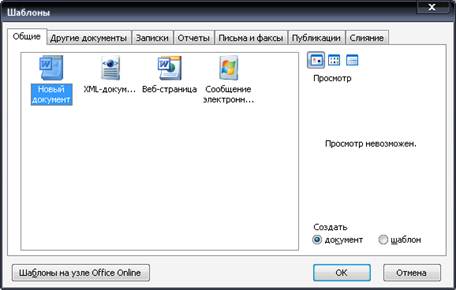
При роботі над документом, як правило, використовуються настроювання, збережені в шаблоні, приєднаному до даного документа, чи в шаблоні Normal.dot. Щоб мати можливість використовувати настроювання, що зберігаються в інших шаблонах, можна завантажити інший шаблон в якийсь загальний шаблону. Після завантаження шаблону, елементи, збережені в цьому шаблоні, доступні в будь-якому іншому документі до закінчення поточного сеансу роботи з Word. Після того як робота з даними настроюваннями буде закінчена, переконайтеся в тому, що шаблон вивантажений, що допомагає раціонально використовувати ресурси системи.
Щоб надбудова чи шаблон завантажувалася при кожному запуску Word, скопіюйте надбудову чи шаблон у папку автозавантаження, розміщення якої зазначене на вкладці Розташування (меню Сервіс, команда Параметри).
Для створення нового документа слід у меню Файл вибрати команду Создать. У діалоговому вікні, що розкрилося, вибрати спочатку укладку, а потім шаблон, на основі якого буде створено документ; після чого натиснути кнопку ОК. Шаблони документів Microsoft Word мають розширення dot. Звичайні документи створюються на основі шаблону Новий документ.
Пошук шаблонів
При виборі команди Створити в меню Файл два фактори визначають, які шаблони документів будуть доступні, і на якій вкладці буде розміщатися кожен шаблон: місце розміщення шаблона і настроювання, що визначають розміщення шаблонів користувача і загальних шаблонів. Щоб перевірити, де розміщені файли шаблонів, виберіть команду Параметри в меню Сервіс, потім перейдіть на вкладку Розташування.

Загальні шаблони. Адміністратору мережі рекомендується зберігати спільно використовувані шаблони на мережному диску в папці, зазначеній в параметрі Загальні шаблони, розташування якої зазначено на вкладці Розташування. Щоб користувачі не могли випадково змінити загальні шаблони, адміністратору мережі варто зробити їх доступними тільки для чи читання розмістити на сервері, доступ до якого обмежений.
Шаблони користувача. Зберігайте користувальницькі шаблони в папці Шаблони. Файли шаблонів, що зберігаються в папці Шаблони, доступні в діалоговому вікні Створення документа (меню Файл). Довільний документ (файл із розширенням dос), що зберігається в папці Шаблони, також використовується як шаблон.
Шаблони, що зберігаються в папці Шаблони, відображаються на вкладці Загальні. Якщо потрібно створити користувальницькі вкладки для шаблонів у діалоговому вікні Створення документа, створіть нову вкладену папку в папці Шаблони і зберігайте шаблони в цій папці. Ім'я, призначене цій новій вкладеній папці, буде відображатися на новій вкладці. При збереженні шаблона Word автоматично вибирає папку Шаблони користувача (меню Сервіс, команда Параметри, вкладка Розташування), за замовчуванням розміщеної в папці Шаблони і папках, вкладених у цю папку. При збереженні шаблона в іншій папці, шаблон не буде відображатися в діалоговому вікні Створення документа.
Створення шаблону документа
1. Виконайте одну з наступних дій:
Щоб створити новий шаблон на основі існуючого документа, виберіть команду Відкрити в меню Файл, а потім відкрийте потрібний документ.
Щоб створити новий шаблон на основі існуючого шаблона, виберіть команду Створити в меню Файл, Виберіть шаблон, схожий на знову створюваний, встановіть перемикач Створити в положення Шаблон, а потім натисніть кнопку ОК.
2. У меню Файл виберіть команду Зберегти як.
3. Виберіть значення Шаблон документа в поле Тип файлу. При збереженні файлу, що був створений як шаблон, цей тип файлу вибирається автоматично.
4. За замовчуванням у поле Папка відкривається папка Шаблони. У діалоговому вікні Створення документа цій папці відповідає вкладка Загальні. Щоб уключити даний шаблон у список на іншій вкладці, відкрийте одну з папок, вкладених у папку Шаблони.
5. Введіть ім'я для нового шаблона в поле Ім'я файлу, а потім натисніть кнопку Зберегти.
6. Додайте в новий шаблон текст чи малюнки, що повинні з'являтися у всіх нових документах, заснованих на цьому шаблоні, і видаліть всі ті елементи, яких у документах бути не повинно.
7. Внесіть необхідні зміни в розміри полів і сторінок, визначите орієнтацію сторінок, стилі й інші параметри форматування.
8. Натисніть кнопку Зберегти, а потім виберіть команду Закрити в меню Файл.
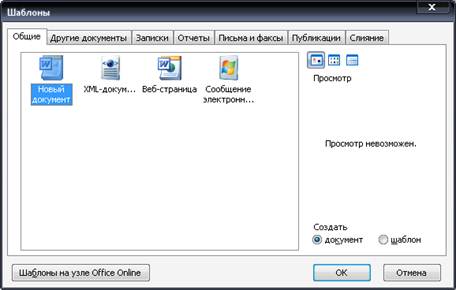
Зміна шаблона документа
1. Виберіть команду Відкрити в меню Файл, а потім знайдіть і відкрийте шаблон, що потрібно змінити.
Якщо в діалоговому вікні Відкриття документа немає списку шаблонів, виберіть значення Шаблон документа в списку Тип файлів.
2. Змініть будь-які з наявних у шаблоні написів, малюнків, стилів, форматів, макросів, елементів списку автотекста, панелей інструментів, настроювань меню і сполучень клавіш.
3. Натисніть кнопку Зберегти.
|
|
|
|
Дата добавления: 2014-01-07; Просмотров: 434; Нарушение авторских прав?; Мы поможем в написании вашей работы!